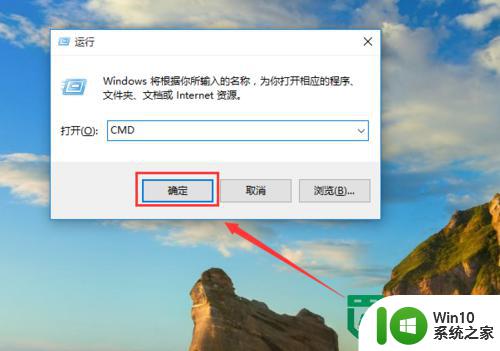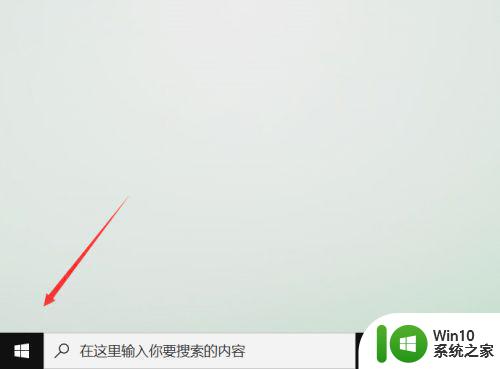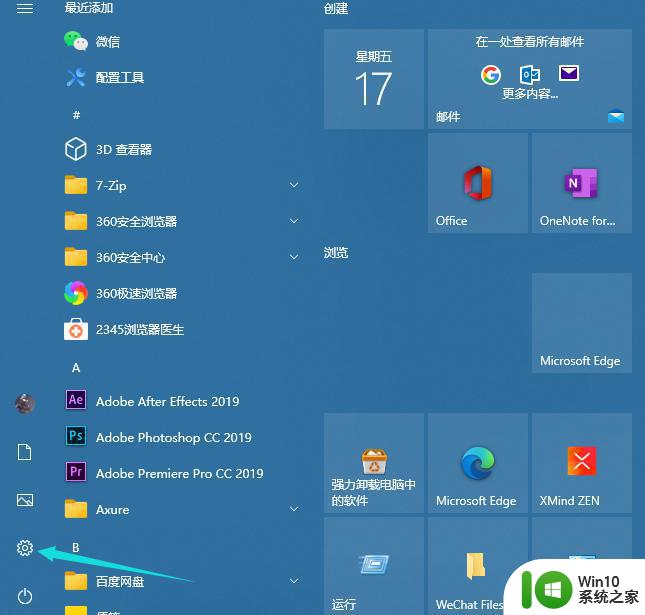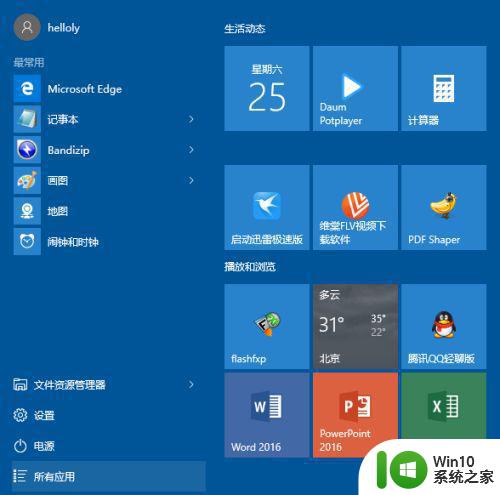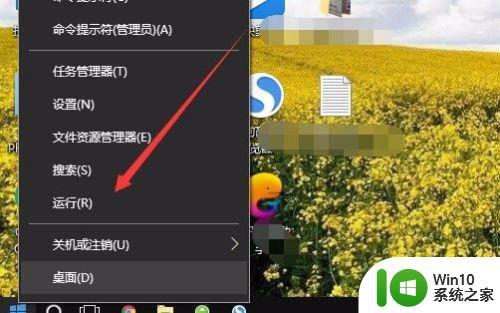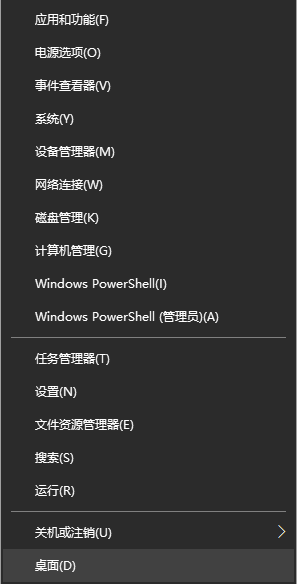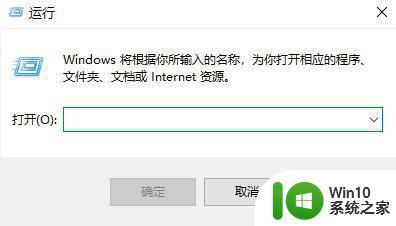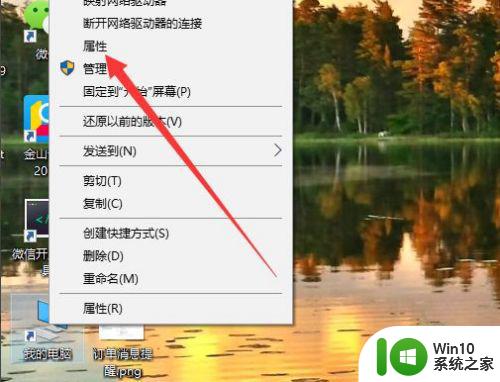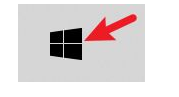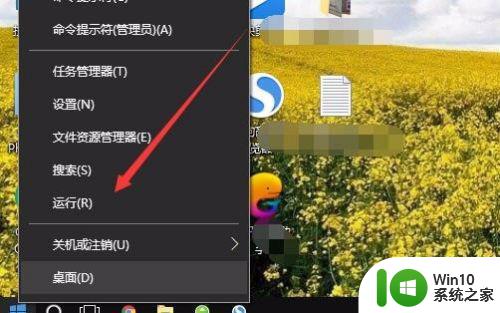win10版本号在哪里查看 如何查看win10的系统版本号
win10版本号在哪里查看,在使用Windows 10操作系统时,了解当前系统的版本号是非常重要的,无论是为了了解操作系统的更新情况,还是为了解决一些兼容性问题,查看Windows 10的版本号都是必不可少的。如何查看Windows 10的系统版本号呢?其实很简单,只需按下Win+R组合键,打开运行窗口,输入"winver"并按下回车键即可。系统版本号将立即显示在弹出的窗口中,让您轻松了解当前所使用的Windows 10版本。有了这个简单的方法,我们可以轻松掌握自己的系统版本,从而更好地管理和使用Windows 10。
具体方法:
1、首先打开win10的文件管理器,然后看到左边的导航栏有个此电脑的选项
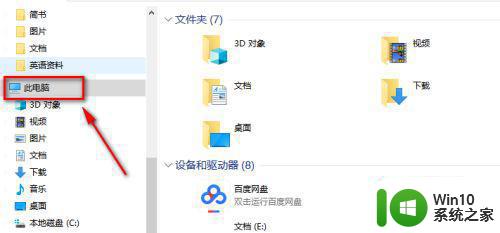
2、我们鼠标右键这个选项,然后点击弹出的菜单中的属性按钮,就可以啦
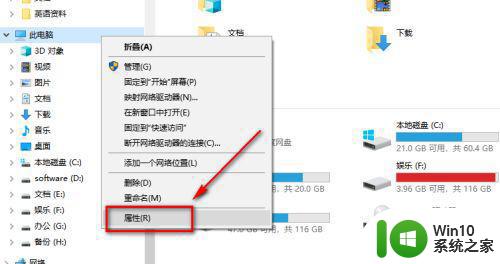
3、这样就可以看到本机的基本版本信息
不过这个信息可能也不是太全,没法看到windows的更新版本
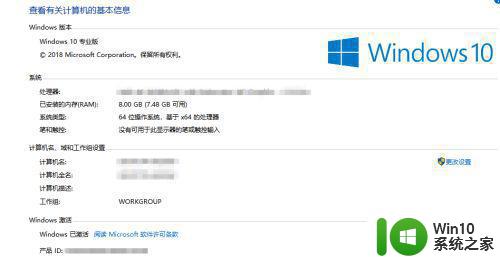
4、点击桌面菜单栏右下角的消息通知按钮
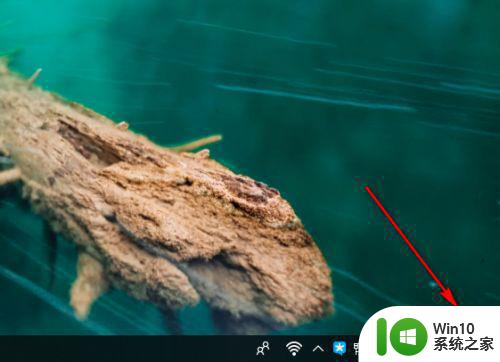
5、在弹出的快捷菜单中我们选择所有设置的按钮
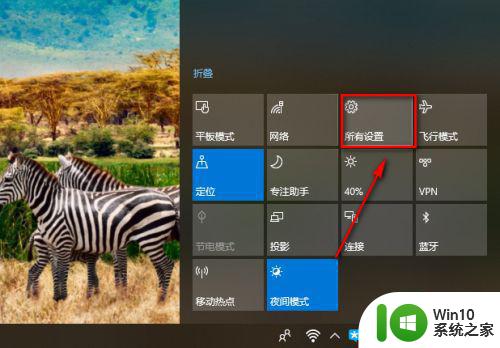
6、鼠标往下拉到最后面,有一个更新和安全的选项,点击进入
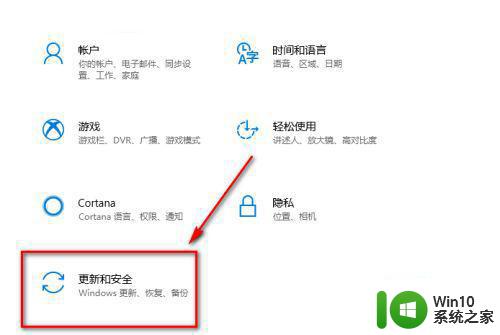
7、同样这里我们鼠标往下拉,直到看到OS内部版本信息的按钮
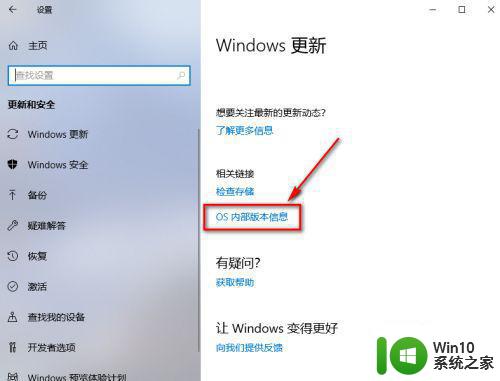
8、这样我们就可以看到windows的内部版本号和安装日期
如果想要查看其他的信息可以点击下面系统信息的按钮
这样可以进入第一种方法进入的那个基本版本信息界面
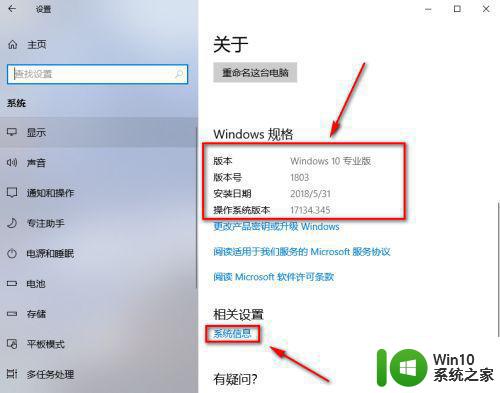
以上就是查看Win10版本号的方法,如果您遇到了类似的问题,可以尝试使用本文提供的方法解决,希望对您有所帮助。